windows如何设置开机程序 Win10开机启动项设置方法
更新时间:2023-09-08 15:38:11作者:xtliu
windows如何设置开机程序,在如今的数字时代,个人电脑已经成为了我们生活中不可或缺的一部分,而Windows操作系统更是被广泛应用于各个领域。在使用Windows 10系统的过程中,我们常常遇到需要在开机时自动启动某些程序的需求。如何设置开机程序呢?本文将为大家介绍一种简便的方法——Win10开机启动项设置方法。通过这种方法,我们可以在电脑开机时自动运行我们所需要的程序,提高我们的工作效率和使用体验。接下来让我们一起来了解具体的设置步骤吧!
具体方法:
1.
首先按键盘的“win键“,出现工具框后。点击左下角位置的“设置”,出现新的工具框后再进行下一步操作。
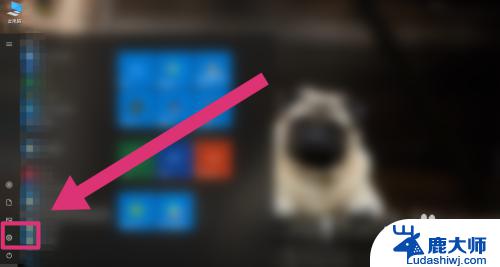
2.进入到“设置”的界面后,点击第二行第一个选项“应用”,进入到新的界面后再进行下一步操作。
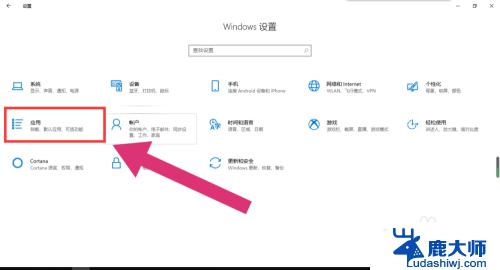
3.进入到“应用”的设置界面后,点击左侧工具栏中的最后一项“启动”。进入新的界面后再进行下一步操作。
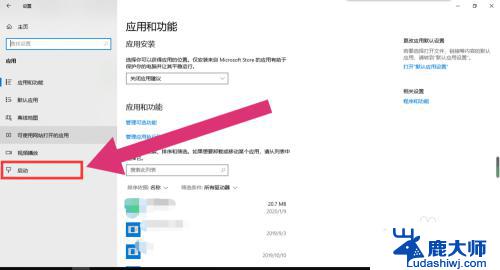
4.进入“启动项”的设置界面后,将可开机自启的应用后方的开关开启该应用就会开机自启。开关关闭则反之。
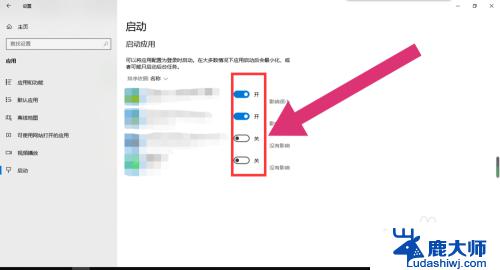
这就是如何设置 Windows 开机启动程序的全部内容,如果你遇到相同的问题,可以参照以上方法处理,希望这篇文章能对你有所帮助。
windows如何设置开机程序 Win10开机启动项设置方法相关教程
- win10设置开机启动程序 Win10如何设置开机自启动软件
- 开机设置怎么设置 win10开机启动项设置方法
- win 开机启动项 win10开机启动项设置方法
- win10软件开机自启动设置怎么关闭 win10关闭自启动程序方法
- win10如何让软件开机自启 Win10如何设置开机自启动软件
- win10开机便签自动打开 win10 便签应用如何设置开机自启动
- 播放windows启动声音什么意思 Win10系统如何设置开机启动声音
- win10如何关闭开机自启动 Win10如何关闭开机启动项
- win10电脑设置文件夹自启动 Win10系统开机自动启动文件夹设置方法
- 电脑开机启动应用 Win10怎么设置开机自启动软件步骤
- windows10flash插件 如何在Win10自带浏览器中开启Adobe Flash Player插件
- 台式机win10怎么调节屏幕亮度 Win10台式电脑如何调整屏幕亮度
- win10怎么关闭朗读 生词本自动朗读关闭方法
- win10打开远程服务 win10打开远程桌面服务的方法
- win10专业版微软商店在哪 Windows 10如何打开微软商店
- 电脑散热风扇怎么调节转速 Win10怎么调整CPU风扇转速
win10系统教程推荐
- 1 台式机win10怎么调节屏幕亮度 Win10台式电脑如何调整屏幕亮度
- 2 win10打开远程服务 win10打开远程桌面服务的方法
- 3 新电脑关闭win10系统激活 Windows10系统取消激活状态步骤
- 4 电脑字模糊 Win10字体显示不清晰怎么解决
- 5 电脑用户权限怎么设置 win10怎么设置用户访问权限
- 6 笔记本启动后黑屏只有鼠标 Win10黑屏只有鼠标指针怎么解决
- 7 win10怎么关闭提示音 win10如何关闭开机提示音
- 8 win10怎么隐藏任务栏的程序图标 Windows10任务栏图标隐藏方法
- 9 windows cmd输出到文件 Windows10系统命令行输出到文件
- 10 蓝牙鼠标连接成功不能用 Win10无线鼠标连接不上电脑怎么办